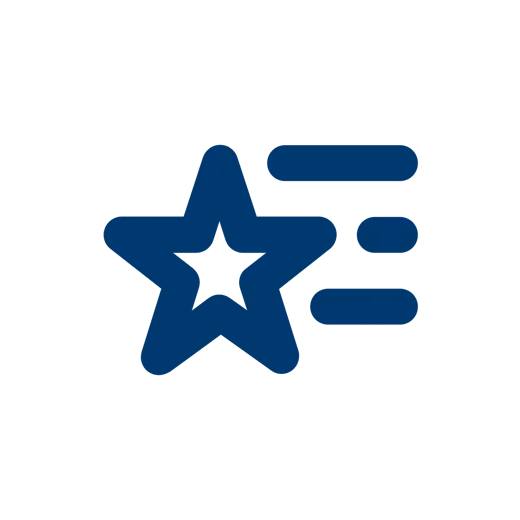
Mit dem Widget Schnell-Bestellformular können Ihre Kunden Produkte im Nu bestellen. Der Kunde kann Produktnamen und/oder Produktnummern eintippen oder ganze CSV-Dateien importieren und mit diesen Inhalten dann direkt zum Warenkorb übergehen.
Mit dem Widget «Schnell-Bestellformular» können Ihre Kunden Produkte im Nu bestellen. D.h., der Kunde kann Produktnamen und/oder Produktnummern eintippen oder ganze CSV-Dateien importieren und mit diesen Inhalten dann direkt zum Warenkorb übergehen. So spart der Kunde Zeit, da er sonst die einzelnen Produkte auf den Seiten suchen und in den Warenkorb legen müsste. In dieser Dokumentation zeigen wir Ihnen, wie Sie das Widget einfügen und konfigurieren und welche Backend-Einstellungen Sie für die Anzeige vornehmen können.
Voraussetzungen
Sie benötigen die Zusatzfunktion «Schnell-Bestellformular». Gehen Sie zu Konto > Abonnement > Zusatzfunktionen und aktivieren Sie dort diese Funktion.
Bevor Sie das Widget «Schnell-Bestellformular» auf Ihrer Seite platzieren, sollten Sie mindestens eine Produktgruppe erfassen. Ferner sollten Sie mindestens ein Produkt erfassen und dieses einer Produktgruppe zuordnen.
Schnell-Bestellformular einfügen
- Um nun ein Schnell-Bestellformular einzufügen gehen Sie unter Webseite > Webseite > Site Editor.
- Navigieren Sie dann auf ihre gewünschte Seite und klicken Sie dann den Block "Widget einfügen" an.
- Suchen Sie nach "Schnell-Bestellformular" und ziehen Sie das Widget auf die gewünschte stelle.
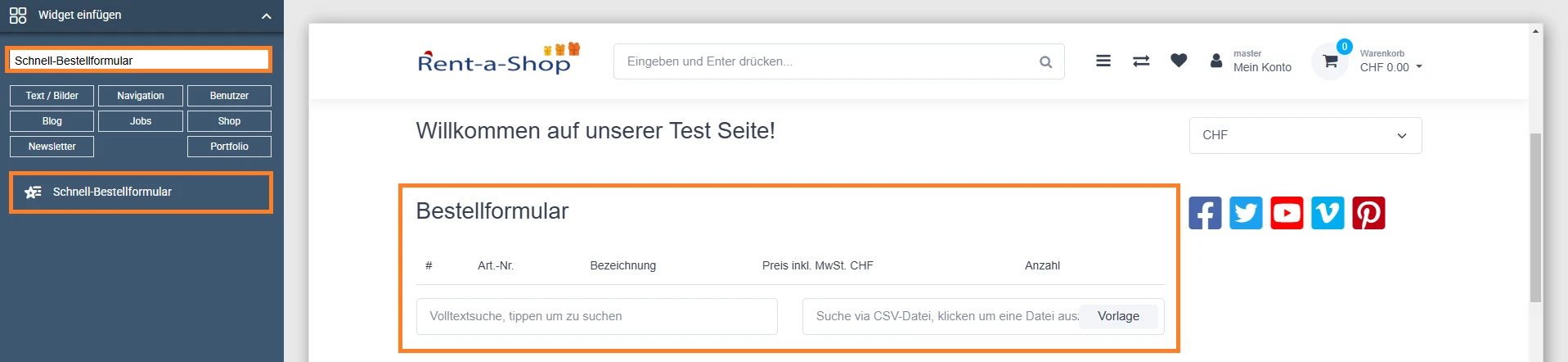
Schnell-Bestellformular Allgemeine-Einstellungen
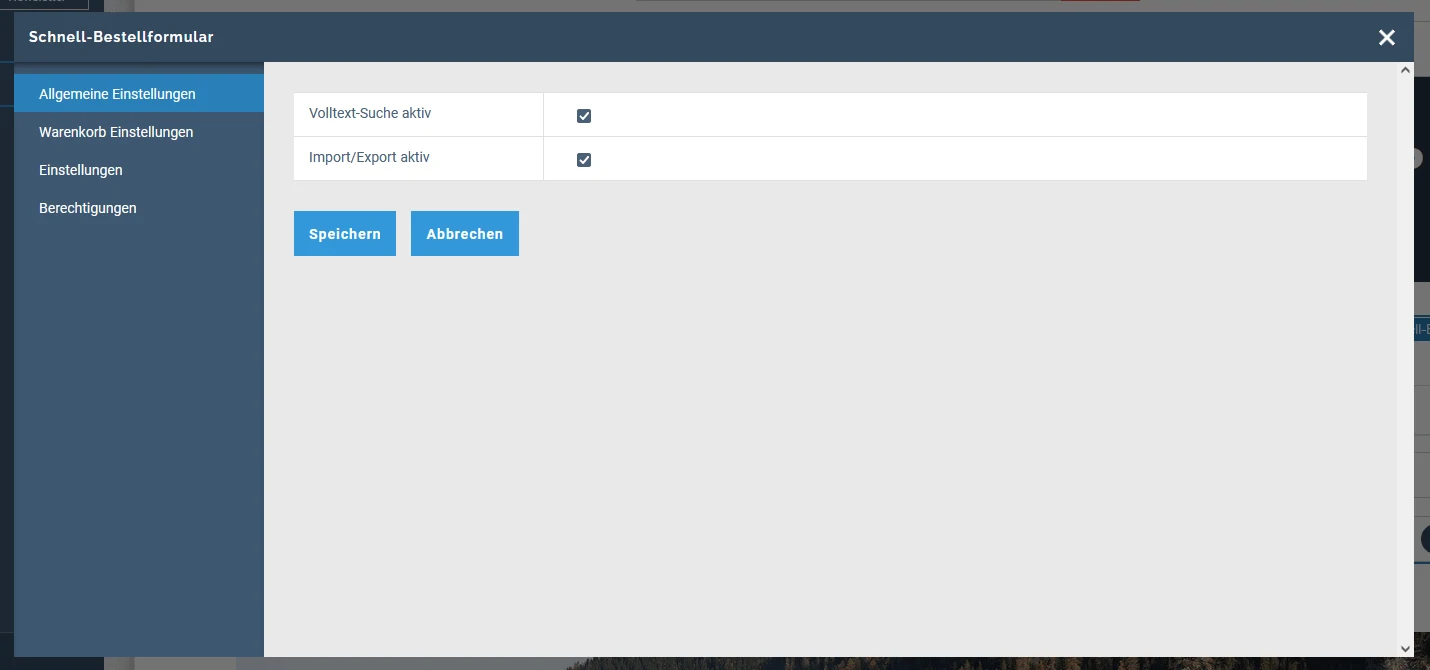
Volltext-Suche aktiv: Mit der Volltext-Suche haben Ihre Kunden die Möglichkeit, mehrere Wörter und Zahlen einzugeben, um das gewünschte Produkt zu finden.
Import/Export aktiv: Wenn Sie diese Funktion aktivieren, können Ihre Kunden Bestellungen in einem CSV-Excel importieren. Beim Import werden die Artikel der erstellten CSV-Datei in das Schnell-Bestellformular übertragen und aufgelistet. Der Kunde erhält eine CSV-Datei-Vorlage mit einem Klick auf «Vorlage».
Letztere Option betrifft meist Stammkunden aus dem B2B-Bereich, die grössere und/oder ähnliche Bestellungen auf diese Weise routiniert ohne grossen Aufwand aufgeben.
Schnell-Bestellformular Warenkorb-Einstellungen
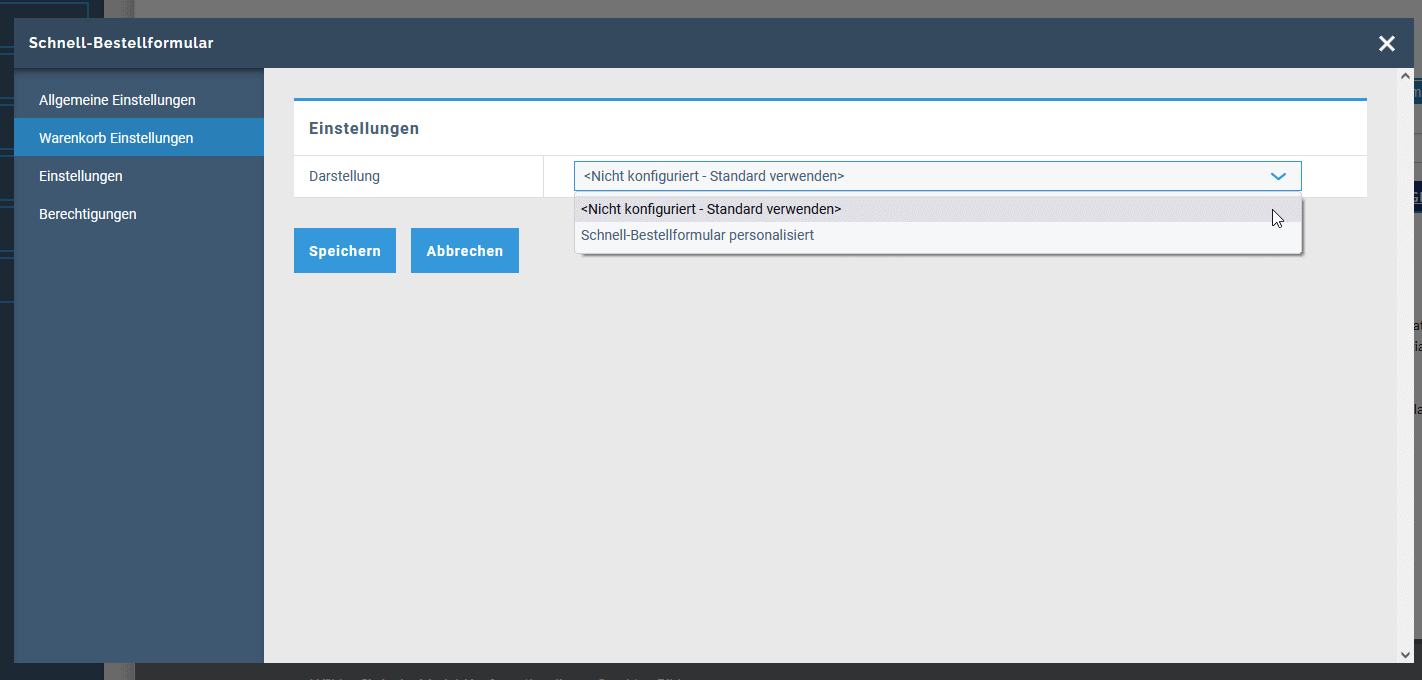
Darstellung: Wählen Sie hier diejenige Darstellung aus, die Sie für Ihren Warenkorb haben wollen.
Konfiguration der Darstellung
Sie können die Darstellung des Schnell-Bestellformulars unter Einstellungen > Shop > Ansichten konfigurieren konfigurieren. Die Darstellung kann auch pro Kundengruppe individuell erstellt werden.
- Um eine neue Ansicht hinzuzufügen, klicken Sie auf die Schaltfläche «Neue Ansicht».
- Wählen Sie «Schnell-Bestellformular in Tabellenform».
- Geben Sie eine Bezeichnung ein wie beispielsweise "Schnell-Bestellformular". Speichern Sie Ihre Eingaben.
- Sie können nun Ihre neu erstellte Ansicht bearbeiten.
Um sie umzubenennen oder zu löschen, klicken Sie auf das Bleistift-Symbol (1). Um die neue Ansicht als Standard festzulegen bzw. zu aktivieren, klicken Sie auf das Blitz-Symbol (2). Um die neue Ansicht zu bearbeiten, klicken Sie auf das Zahnrad-Symbol (3). Hier können Sie bestimmen, welche Produkteigenschafts-Felder in der Ansicht angezeigt werden sollen und welche nicht.
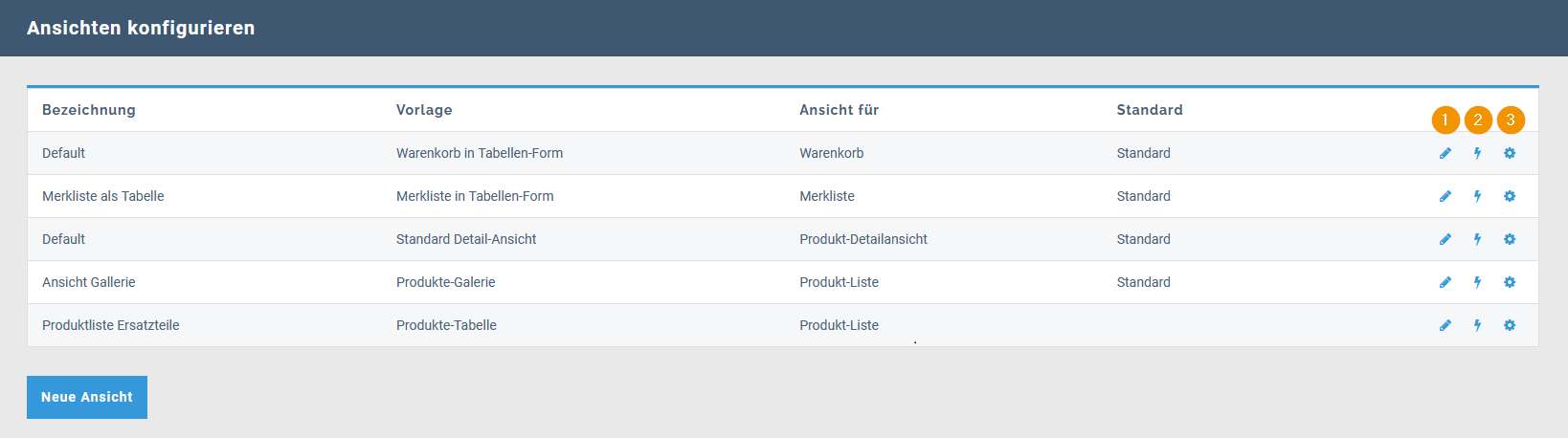
Wenn Sie die neue Ansicht fertig bearbeitet haben, gehen Sie auf diejenige Seite, in welche Sie das Widget Schnell-Bestellformular eingefügt haben. Nun können Sie das Widget unter «Warenkorb Einstellungen» bearbeiten bzw. dort bei «Darstellung» Ihre neu erstellte Ansicht auswählen.
Beispiel eines Schnell-Bestellformulars
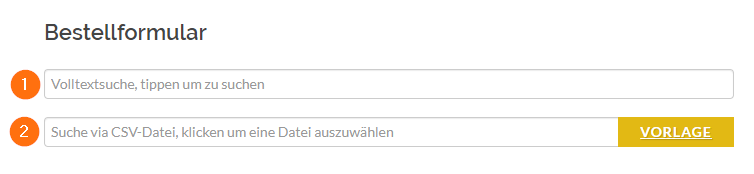
Volltext-Suche aktiv (1)
Suche via CSV-Datei (2)
Anwendung von Widgets
Die allgemeine Anleitung zur Verwendung der Widgets finden Sie hier.
Ähnliche Beiträge
| Produkt |
|---|
|
Sie haben die Möglichkeit, eine individuelle Ansicht pro Kundengruppe zu erstellen. Diese kann beispielsweise für die Ausweisung von Lagerbeständen, Preisen etc. genützt werden.
|
|
Mit dem Widget Bestellformular können Ihre Kunden im Shop Angaben zur Adresse machen sowie Zahlungs- und Versandarten wählen und ihre Bestellung bestätigen. Dabei stellt das Bestellformular den Schritt vom gefüllten Warenkorb zur abgeschlossenen Bestellung dar.
|
|
In diesem Artikel geht es um das Anlegen und Verwalten Ihrer Unterseiten.
|
|
Mit dem Site-Editor von Rent-a-Shop erstellen Sie im Nu neue Seiten und bearbeiten unkompliziert bestehende Seiten.
|